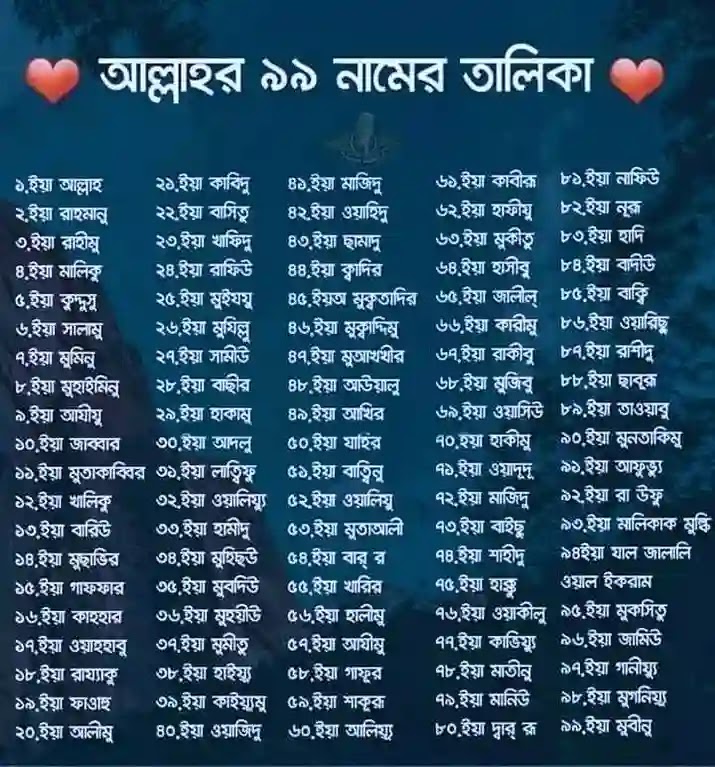রাউটার কি? রাউটার কত প্রকার ও কি কি? রাউটার সম্পর্কে বিস্তারিত জানুন
রাউটার কি?
রাউটার হলো একটি ইলেকট্রনিক ডিভাইস যা বিভিন্ন নেটওয়ার্কের মধ্যে ডেটা প্যাকেট পাঠানোর জন্য ব্যবহার করা হয়। এটি বিভিন্ন নেটওয়ার্ককে একে অপরের সাথে সংযুক্ত করে এবং নিশ্চিত করে যে ডেটা সঠিক গন্তব্যে পৌঁছায়, তাই এটিকে নেটওয়ার্কিং ডিভাইস বলা হয়।
এটি বিভিন্ন ডিভাইসকে ইন্টারনেটের সাথে সংযোগ স্থাপন করতে এবং একে অপরের সাথে যোগাযোগ করতে সহায়তা করে।
আরও পড়ুনঃ হাব ও সুইচ কাকে বলে? হাব ও সুইচের মধ্যে পার্থক্য কি? হাব ও সুইচ সম্পর্কে বিস্তারিত জানুন
রাউটার কত প্রকার ও কি কি?
রাউটার বিভিন্ন ধরণের হতে পারে, তবে কিছু প্রধান বিভাগ হল:
1. ব্যবহারের ধরণ অনুসারে:
- ওয়্যারলেস রাউটার: এটি ওয়াইফাই ব্যবহার করে ডিভাইসগুলিকে নেটওয়ার্কের সাথে সংযুক্ত করে। বেশিরভাগ ঘরে এবং অফিসে এটিই সবচেয়ে সাধারণ ধরণের রাউটার। বর্তমানে বাজারে সবচেয়ে বেশি ব্যবহৃত রাউটার এই ধরণের।
- ব্রডব্যান্ড রাউটার: এটি ইন্টারনেট থেকে একটি সংযোগ গ্রহণ করে এবং তা অন্যান্য ডিভাইসের সাথে ভাগ করে। DSL, কেবল মডেম এবং ফাইবার অপটিক সংযোগের সাথে ব্যবহার করা হয়। এটি DSL, কেবল মডেম বা ফাইবার অপটিক সংযোগের মাধ্যমে ইন্টারনেটের সাথে সংযোগ স্থাপন করে।
- VPN রাউটার: এটি একটি ভার্চুয়াল প্রাইভেট নেটওয়ার্ক (VPN) তৈরি করে যা ব্যবহারকারীদের ইন্টারনেটে নিরাপদে সংযোগ করতে দেয়। দূর থেকে কাজ করা বা সংবেদনশীল ডেটা অ্যাক্সেস করার জন্য ব্যবহার করা হয়।
- কোর রাউটার: এটি বড় নেটওয়ার্কে ব্যবহৃত হয় এবং উচ্চ-গতির ডেটা ট্রান্সফার বা ট্রাফিক পরিচালনা করে। সাধারণ ব্যবহারকারীদের জন্য নয়। ইন্টারনেট পরিষেবা প্রদানকারী (ISP) এবং বড় কোম্পানি দ্বারা ব্যবহৃত হয়।
- এজ রাউটার: এটি একটি কোর রাউটার এবং একটি ছোট নেটওয়ার্কের মধ্যে সংযোগ স্থাপন করে। কোম্পানি নেটওয়ার্ক এবং ইন্টারনেটের মধ্যে সংযোগ স্থাপনের জন্য ব্যবহৃত হয়। এটি ছোট নেটওয়ার্কে ব্যবহৃত হয় এবং ইন্টারনেটের সাথে সংযোগ স্থাপন করে।
2. নেটওয়ার্ক প্রযুক্তি অনুসারে:
- ইথারনেট রাউটার: এটি ইথারনেট কেবল ব্যবহার করে ডিভাইসগুলিকে সংযুক্ত করে।
- ওয়াইফাই রাউটার: এটি ওয়াইফাই ব্যবহার করে ডিভাইসগুলিকে সংযুক্ত করে।
- মোবাইল রাউটার: এটি সেলুলার নেটওয়ার্ক ব্যবহার করে ইন্টারনেট সংযোগ প্রদান করে।
3. বৈশিষ্ট্য অনুসারে:
- বেসিক রাউটার: এটি মৌলিক রাউটিং এবং ওয়াইফাই কার্যকারিতা প্রদান করে।
- ডুয়াল-ব্যান্ড রাউটার: এটি 2.4 GHz এবং 5 GHz উভয় ওয়াইফাই ব্যান্ড সমর্থন করে। যা 2.4 GHz এবং 5 GHz উভয় ব্যান্ডে Wi-Fi সংকেত প্রদান করে।
- ট্রাই-ব্যান্ড রাউটার: এটি 2.4 GHz, 5 GHz এবং 6 GHz উভয় ব্যান্ডে Wi-Fi সংকেত প্রদান করে।
- মেশ রাউটার: এটি বেশ কয়েকটি ছোট রাউটার ব্যবহার করে একটি বড় এলাকা জুড়ে ওয়াইফাই কভারেজ প্রদান করে। এটি একাধিক রাউটার নিয়ে গঠিত যা একসাথে কাজ করে একটি বড় Wi-Fi নেটওয়ার্ক তৈরি করে।
- গেমিং রাউটার: এটি গেমিংয়ের জন্য উন্নত QoS (সার্ভিসের গুণমান) এবং অন্যান্য বৈশিষ্ট্য প্রদান করে। এটি গেমিংয়ের জন্য উন্নত পারফরম্যান্স প্রদান করে।
রাউটার এর কাজ কি?
রাউটারের কিছু গুরুত্বপূর্ণ কাজ:
- ডেটা প্যাকেট রুট করা: রাউটার ডেটা প্যাকেট বিশ্লেষণ করে এবং তাদের গন্তব্য নির্ধারণ করে। তারপরে তারা সঠিক পথ বেছে নিয়ে ডেটা প্যাকেটগুলো সঠিক নেটওয়ার্কে পাঠায়। এটি IP ঠিকানা ব্যবহার করে ডেটা প্যাকেটগুলির উৎস এবং গন্তব্য নির্ধারণ করে।
- নেটওয়ার্ক ট্রাফিক নিয়ন্ত্রণ: রাউটার নেটওয়ার্ক ট্রাফিক নিয়ন্ত্রণ করে যাতে কোন একটি নেটওয়ার্ক অন্য নেটওয়ার্কের ব্যান্ডউইথ ব্যবহার না করে। রাউটার নেটওয়ার্ক ট্রাফিক নিয়ন্ত্রণ করে যাতে কোন একটি ডিভাইস সকল ব্যান্ডউইথ ব্যবহার করে নেটওয়ার্ক ধীর করে না দেয়।
- নেটওয়ার্ক নিরাপত্তা প্রদান: রাউটার ফায়ারওয়াল এবং অন্যান্য নিরাপত্তা বৈশিষ্ট্য ব্যবহার করে নেটওয়ার্ককে অননুমোদিত অ্যাক্সেস থেকে রক্ষা করে।
- বিভিন্ন নেটওয়ার্ক সংযুক্ত করা: রাউটার বিভিন্ন নেটওয়ার্ক, যেমন ইথারনেট, Wi-Fi, ল্যান, WAN এবং মোবাইল নেটওয়ার্ক ইত্যাদি সংযুক্ত করতে পারে।
- ফায়ারওয়াল সুরক্ষা প্রদান: অনেক রাউটারে ফায়ারওয়াল থাকে যা অননুমোদিত অ্যাক্সেস থেকে নেটওয়ার্ককে রক্ষা করে।
- DHCP সার্ভার হিসেবে কাজ করা: কিছু রাউটার DHCP সার্ভার হিসেবে কাজ করে এবং নেটওয়ার্কে সংযুক্ত ডিভাইসগুলিকে IP ঠিকানা বরাদ্দ করে।
রাউটার ব্যবহারের সুবিধা ও অসুবিধা:
রাউটার ব্যবহারের সুবিধা:
- একাধিক ডিভাইসের জন্য ইন্টারনেট অ্যাক্সেস: রাউটার ব্যবহার করলে একাধিক ডিভাইস, যেমন কম্পিউটার, ল্যাপটপ, স্মার্টফোন, ট্যাবলেট এবং গেমিং কনসোল ইত্যাদি, একই ইন্টারনেট সংযোগ ব্যবহার করতে পারে। অর্থাৎ রাউটার একাধিক ডিভাইসকে একটি ইন্টারনেট সংযোগ ভাগ করতে দেয়।
- নেটওয়ার্ক তৈরি: রাউটার বিভিন্ন ডিভাইসকে একটি একক নেটওয়ার্কে সংযুক্ত করে, যার ফলে ডিভাইসগুলো একে অপরের সাথে সহজেই ফাইল শেয়ার করতে পারে, প্রিন্টার ব্যবহার করতে পারে এবং অনলাইন গেম খেলতে পারে। অর্থাৎ রাউটার বিভিন্ন ডিভাইসকে একটি একক নেটওয়ার্কে সংযুক্ত করে।
- সুরক্ষা প্রদান করে: রাউটারে সাধারণত একটি ফায়ারওয়াল থাকে যা অননুমোদিত অ্যাক্সেস থেকে নেটওয়ার্ককে রক্ষা করে। এছাড়াও, অনেক রাউটারে WPA2 এনক্রিপশন থাকে যা ওয়্যারলেস নেটওয়ার্কের ডেটা ট্রাফিককে এনক্রিপ্ট করে। রাউটার ফায়ারওয়াল এবং অন্যান্য সুরক্ষা বৈশিষ্ট্য প্রদান করে যা নেটওয়ার্ককে অননুমোদিত অ্যাক্সেস থেকে রক্ষা করে।
- সুবিধাজনক: রাউটার ব্যবহার করা খুবই সহজ। বেশিরভাগ রাউটার ওয়্যারলেস হয়, তাই আপনাকে তারের মাধ্যমে ডিভাইস সংযুক্ত করতে হবে না। রাউটার ব্যবহার করা সহজ এবং সেট আপ করাও সহজ।
- স্কেলেবিলিটি: আপনি যদি আপনার নেটওয়ার্কে আরও ডিভাইস যোগ করতে চান তবে রাউটার আপনাকে এটি সহজেই করতে দেয়। রাউটার বিভিন্ন আকারের নেটওয়ার্কের জন্য ব্যবহার করা যেতে পারে, ছোট ঘরের নেটওয়ার্ক থেকে বড় ব্যবসায়িক নেটওয়ার্ক পর্যন্ত।
- নেটওয়ার্ক নিরাপত্তা: রাউটার ফায়ারওয়াল এবং অন্যান্য নিরাপত্তা বৈশিষ্ট্য ব্যবহার করে নেটওয়ার্ককে অননুমোদিত অ্যাক্সেস এবং হ্যাকিং থেকে রক্ষা করে।
- নেটওয়ার্ক ব্যবস্থাপনা: রাউটার নেটওয়ার্ক ট্রাফিক নিয়ন্ত্রণ, ব্যান্ডউইথ বরাদ্দ এবং প্যারেন্টাল নিয়ন্ত্রণের মতো নেটওয়ার্ক ব্যবস্থাপনার বৈশিষ্ট্য প্রদান করে।
- ইন্টারনেট অ্যাক্সেস প্রদান করে: রাউটার ইন্টারনেটের সাথে সংযোগ স্থাপন করে এবং নেটওয়ার্কের সমস্ত ডিভাইসকে ইন্টারনেট অ্যাক্সেস প্রদান করে।
- ডেটা শেয়ার করে: রাউটার নেটওয়ার্কের ডিভাইসগুলির মধ্যে ডেটা শেয়ার করতে সহায়তা করে।
রাউটার ব্যবহারের অসুবিধা:
- খরচ: রাউটারের দাম বিভিন্ন ধরণ এবং বৈশিষ্ট্যের উপর নির্ভর করে। কিছু রাউটার বেশ ব্যয়বহুল হতে পারে।
- জটিলতা: কিছু রাউটারের উন্নত বৈশিষ্ট্য থাকে যা কনফিগার করা কঠিন।
- সুরক্ষা ঝুঁকি: যদি রাউটার সঠিকভাবে কনফিগার করা না হয় বা পুরোনো সফ্টওয়্যার ব্যবহার করে তবে এটি হ্যাকিংয়ের ঝুঁকিতে থাকতে পারে। রাউটার হ্যাকিং এবং অন্যান্য নিরাপত্তা ঝুঁকির জন্য লক্ষ্যবস্তু হতে পারে। নিয়মিত আপডেট ইনস্টল করা এবং শক্তিশালী পাসওয়ার্ড ব্যবহার করা গুরুত্বপূর্ণ।
- ডেড জোন বা মৃত অঞ্চল: কিছু রাউটারের মৃত অঞ্চল থাকে যেখানে Wi-Fi সংকেত দুর্বল বা অনুপস্থিত থাকে। কিছু ক্ষেত্রে, রাউটার ডেড জোন তৈরি করতে পারে যেখানে ওয়াইফাই সংকেত দুর্বল বা অনুপস্থিত থাকে। মেশ রাউটার ব্যবহার করে বা রাউটারের অবস্থান পরিবর্তন করে এই সমস্যাটি সমাধান করা যেতে পারে।
- বিদ্যুৎ নির্ভরতা: রাউটারগুলিকে কাজ করার জন্য বিদ্যুৎ প্রয়োজন। যদি বিদ্যুৎ চলে যায়, তাহলে আপনি ইন্টারনেট অ্যাক্সেস হারাবেন। তবে ভিন্ন পাওয়ার সোর্স ব্যবহার করেও রাউটার চালু করা যায়।
সামগ্রিকভাবে, রাউটার ব্যবহারের সুবিধাগুলি অসুবিধাগুলির চেয়ে বেশি। রাউটার আপনাকে একটি সহজ, সুরক্ষিত এবং সুবিধাজনক উপায়ে একাধিক ডিভাইসকে ইন্টারনেটের সাথে সংযুক্ত করতে দেয়।
আপনি যদি রাউটার কেনার কথা ভাবেন তবে আপনার চাহিদা এবং বাজেটের জন্য উপযুক্ত একটি বেছে নেওয়াই গুরুত্বপূর্ণ।
রাউটার কেনার আগে যা জানা প্রয়োজনঃ
আপনার প্রয়োজনের জন্য সঠিক রাউটারটি বেছে নেওয়া গুরুত্বপূর্ণ।
তাই রাউটার কেনার আগে কিছু বিষয় বিবেচনা করা উচিত:
১. আপনার ইন্টারনেট সংযোগের ধরণ: প্রথমে, আপনার ইন্টারনেট সংযোগের ধরণ নির্ধারণ করতে হবে। এটি কেবল, DSL, ফাইবার অপটিক, অথবা স্যাটেলাইট হতে পারে। বিভিন্ন ধরণের সংযোগের জন্য বিভিন্ন ধরণের রাউটার প্রয়োজন।
২. আপনার ইন্টারনেটের গতি: আপনার ইন্টারনেটের গতি কত তা নির্ধারণ করুন। আপনার যদি উচ্চ গতির ইন্টারনেট সংযোগ থাকে, তাহলে আপনাকে একটি ভালো মানের রাউটার প্রয়োজন হবে যা সেই গতি পরিচালনা করতে পারে।
৩. কভারেজ এলাকা:
- আপনার বাড়ি বা অফিসের আয়তন কত?
- রাউটারটি কি বহুতল ভবনে ব্যবহার করা হবে?
- ঘরে কি দেয়াল বা বাধা আছে যা সিগন্যালকে দুর্বল করতে পারে?
এই বিষয় গুলো বিবেচনায় রেখে রাউটার ক্রয় করা উচিত।
৪. ডিভাইস সংখ্যা: আপনি কতগুলি ডিভাইস আপনার রাউটারের সাথে সংযোগ করতে চান তা নির্ধারণ করুন। আপনার যদি অনেকগুলি ডিভাইস থাকে, তাহলে আপনাকে একটি রাউটার প্রয়োজন হবে যার একাধিক ইথারনেট পোর্ট এবং একটি শক্তিশালী Wi-Fi সংকেত রয়েছে।
৫. ওয়াইফাই ব্যান্ড: 2.4 GHz ব্যান্ড বেশি দূরত্ব অতিক্রম করতে পারে তবে 5 GHz ব্যান্ড দ্রুত গতি প্রদান করে। কিছু রাউটার ডুয়াল-ব্যান্ড যা উভয় ব্যান্ডই সমর্থন করে।
- 2.4GHz: বৃহত্তর কভারেজ অফার করে, তবে ধীর গতির।
- 5GHz: দ্রুত গতি অফার করে, তবে ছোট কভারেজ এলাকা।
- 6GHz: সর্বশেষতম ব্যান্ড, সর্বোচ্চ গতি এবং কম ঝামেলা অফার করে।
৬. ওয়াইফাই স্ট্যান্ডার্ড:
- Wi-Fi 6 (802.11ax): সর্বশেষতম স্ট্যান্ডার্ড, দ্রুত গতি, উন্নত কার্যকারিতা এবং আরও বেশি সংযুক্ত ডিভাইস সমর্থন করে।
- Wi-Fi 5 (802.11ac): পুরানো স্ট্যান্ডার্ড, তবে এখনও ভালো পারফরম্যান্স অফার করে।
- Wi-Fi 4 (802.11n): পুরনো স্ট্যান্ডার্ড, ধীর গতি এবং কম কার্যকারিতা অফার করে।
৭. অতিরিক্ত বৈশিষ্ট্য:
- QoS (সার্ভিসের গুণমান): আপনার ইন্টারনেট ট্র্যাফিককে অগ্রাধিকার দিতে সাহায্য করে।
- VPN: আপনার ইন্টারনেট সংযোগ এনক্রিপ্ট করে।
- Parental Controls: আপনার বাচ্চাদের অনলাইন কার্যকলাপ নিয়ন্ত্রণ করতে সহায়তা করে।
- USB পোর্ট: বাহ্যিক হার্ড ড্রাইভ বা প্রিন্টার সংযুক্ত করতে ব্যবহার করা যেতে পারে।
৮. বাজেট:
- রাউটারের দাম বিভিন্ন হতে পারে। আপনার বাজেট কত তা নির্ধারণ করুন এবং তারপরে সেই বাজেটের মধ্যে একটি রাউটার খুঁজুন।
- রাউটারের দাম ৳2,000 থেকে ৳20,000 বা তার বেশি পর্যন্ত হতে পারে। আপনার প্রয়োজনের জন্য সঠিক রাউটারটি খুঁজে নিন।
৯. Wi-Fi স্ট্যান্ডার্ড: Wi-Fi 6 সর্বশেষতম স্ট্যান্ডার্ড এবং এটি দ্রুত গতি এবং কম বিলম্বতা প্রদান করে।
১০. Ethernet পোর্ট সংখ্যা: আপনার যদি অনেকগুলি ডিভাইস থাকে যা ইন্টারনেটের সাথে তারের মাধ্যমে সংযোগ করতে হবে তবে আপনাকে প্রচুর Ethernet পোর্ট সহ একটি রাউটার প্রয়োজন হবে।
১১. USB পোর্ট: USB পোর্টগুলি আপনাকে একটি হার্ড ড্রাইভ বা প্রিন্টারের মতো ডিভাইসগুলি রাউটারের সাথে সংযুক্ত করতে দেয়।
১২. সুরক্ষা বৈশিষ্ট্য: WPA2 এনক্রিপশন এবং ফায়ারওয়ালের মতো সুরক্ষা বৈশিষ্ট্যগুলি আপনার নেটওয়ার্ককে হ্যাকারদের হাত থেকে রক্ষা করতে সহায়তা করতে পারে।
কিছু জনপ্রিয় রাউটার ব্র্যান্ড:
- TP-Link
- Tenda
- ASUS
- NETGEAR
- D-Link
রাউটার কেনার সময়, আপনার ISP-এর সাথে সামঞ্জস্যপূর্ণ রাউটারটি নিশ্চিত করুন। আপনার রাউটার সেট আপ এবং কনফিগার করার জন্য, আপনার রাউটারের সাথে আসা নির্দেশাবলী অনুসরণ করুন।
এই তথ্যগুলো আপনাকে আপনার চাহিদার জন্য সঠিক রাউটারটি বেছে নিতে সাহায্য করবে বলে আশাকরি।
রাউটার কিভাবে কাজ করে?
রাউটারের কাজের প্রক্রিয়া:
1. ডেটা প্যাকেট গ্রহণ: রাউটার তার সংযুক্ত ডিভাইস বা ইন্টারনেট থেকে ডেটা প্যাকেট গ্রহণ করে। রাউটার একটি নেটওয়ার্ক থেকে ডেটা প্যাকেট গ্রহণ করে। এই প্যাকেটগুলিতে ডেটা এবং গন্তব্যের ঠিকানা থাকে।
2. সংযুক্তকরণ: রাউটার হলো একটি ইলেকট্রনিক ডিভাইস যা বিভিন্ন নেটওয়ার্কের মধ্যে ডেটা প্যাকেট পাঠানোর জন্য দায়ী। এটি বিভিন্ন নেটওয়ার্ককে একে অপরের সাথে সংযুক্ত করে এবং নিশ্চিত করে যে ডেটা সঠিক গন্তব্যে পৌঁছায়।
3. উৎস ও গন্তব্য নির্ধারণ: প্রতিটি ডেটা প্যাকেটে একটি IP ঠিকানা থাকে যা উৎস এবং গন্তব্য ডিভাইসকে চিহ্নিত করে। রাউটার IP ঠিকানা ব্যবহার করে ডেটা প্যাকেটের উৎস ও গন্তব্য নির্ধারণ করে।
4. পথ নির্বাচন: রাউটার রুটিং টেবিল ব্যবহার করে ডেটা প্যাকেটের জন্য সঠিক পথ নির্বাচন করে। রুটিং টেবিল হলো একটি ডেটাবেস যা বিভিন্ন নেটওয়ার্কের মধ্যে সংযোগের তথ্য ধারণ করে। রাউটার ডেটা প্যাকেট বিশ্লেষণ করে এবং গন্তব্য নির্ধারণ করে। এটি রাউটিং টেবিল ব্যবহার করে, যা বিভিন্ন নেটওয়ার্ক এবং সেগুলির সাথে সংযোগের জন্য সেরা পথ সম্পর্কে তথ্য ধারণ করে।
5. ডেটা প্যাকেট পাঠানো: রাউটার ডেটা প্যাকেট সঠিক গন্তব্যের দিকে পাঠায়। রাউটার সঠিক পথ বেছে নিয়ে ডেটা প্যাকেট গন্তব্যের দিকে এগিয়ে পাঠায়। এটি প্রয়োজনে একাধিক রাউটারের মাধ্যমে ডেটা প্যাকেট পাঠাতে পারে।
6. নেটওয়ার্ক ট্রাফিক নিয়ন্ত্রণ: রাউটার নেটওয়ার্ক ট্রাফিক নিয়ন্ত্রণ করে যাতে কোন একটি ডিভাইস সকল ব্যান্ডউইথ ব্যবহার করে নেটওয়ার্ক ধীর করে না দেয়। রাউটার নেটওয়ার্ক ট্রাফিক নিয়ন্ত্রণ করে যাতে কোন একটি নেটওয়ার্ক অন্য নেটওয়ার্কের ব্যান্ডউইথ ব্যবহার না করতে পারে।
7. ফায়ারওয়াল প্রদান বা নেটওয়ার্ক নিরাপত্তা প্রদান: অনেক রাউটারে ফায়ারওয়াল থাকে যা অননুমোদিত অ্যাক্সেস থেকে নেটওয়ার্ককে রক্ষা করে। রাউটার ফায়ারওয়াল এবং অন্যান্য নিরাপত্তা বৈশিষ্ট্য ব্যবহার করে নেটওয়ার্ককে অননুমোদিত অ্যাক্সেস থেকে রক্ষা করে।
8. DHCP সার্ভার হিসেবে কাজ করা: কিছু রাউটার DHCP সার্ভার হিসেবে কাজ করে এবং নেটওয়ার্কে সংযুক্ত ডিভাইসগুলিকে IP ঠিকানা বরাদ্দ করে।
রাউটার বিভিন্ন ধরণের ডেটা প্যাকেট পরিচালনা করতে পারে, যেমন:
- ইন্টারনেট ট্রাফিক: ওয়েবসাইট, ইমেল এবং অন্যান্য অনলাইন পরিষেবা থেকে ডেটা।
- স্থানীয় নেটওয়ার্ক ট্রাফিক: কম্পিউটার, প্রিন্টার এবং অন্যান্য ডিভাইসের মধ্যে ডেটা।
- ভিডিও স্ট্রিমিং: টিভি শো এবং মুভি স্ট্রিমিংয়ের জন্য ডেটা।
- অনলাইন গেমিং: অনলাইন গেম খেলার জন্য ডেটা।
রাউটার আমাদের দৈনন্দিন জীবনে গুরুত্বপূর্ণ ভূমিকা পালন করে। রাউটার আমাদের ইন্টারনেটে অ্যাক্সেস করতে, অন্যান্য ডিভাইসের সাথে ফাইল শেয়ার করতে এবং অনলাইনে গেম খেলতে সাহায্য করে।
ভালো রাউটার চেনার উপায়ঃ
- ছোট ঘরের জন্য: একটি বেসিক রাউটার যথেষ্ট হতে পারে।
- বড় বাড়ি বা অফিসের জন্য: আপনার একটি ডুয়াল-ব্যান্ড রাউটার বা মেশ রাউটার প্রয়োজন হতে পারে।
- গেমিং বা স্ট্রিমিংয়ের জন্য: আপনার একটি উচ্চ-পারফরম্যান্স রাউটার প্রয়োজন হবে যার QoS (সার্ভিসের গুণমান) বৈশিষ্ট্য রয়েছে।
- কম বাজেট: 1000-2000 টাকার মধ্যে আপনি একটি বেসিক রাউটার পেতে পারেন।
- মাঝারি বাজেট: 2000-5000 টাকার মধ্যে আপনি একটি ডুয়াল-ব্যান্ড রাউটার পেতে পারেন।
- উচ্চ বাজেট: 5000 টাকার বেশি দামে আপনি একটি উচ্চ-পারফরম্যান্স রাউটার পেতে পারেন।
- ডুয়াল-ব্যান্ড: 2.4 GHz এবং 5 GHz উভয় ওয়াইফাই ব্যান্ড সমর্থন করে।
- মেশ রাউটার: বড় এলাকা জুড়ে ওয়াইফাই কভারেজ প্রদান করে।
- QoS: গেমিং এবং স্ট্রিমিংয়ের জন্য প্রয়োজনীয়।
- VPN: নিরাপদ ইন্টারনেট সংযোগ প্রদান করে।
- প্যারেন্টাল নিয়ন্ত্রণ: শিশুদের অনলাইন কার্যকলাপ নিয়ন্ত্রণ করে।
- জনপ্রিয় ব্র্যান্ডগুলির মধ্যে রয়েছে TP-Link, ASUS, Netgear, D-Link, Tenda, Netis, Cudy, Intel, Totolink, Mercusys, Phyhome, Toggi, Tns, Prolink, Dahua, Dtech, Huawei, Mikrotik, Wavlink, Jovision, V-Sol, FSP, Walton Computers, Adata, I-Crown, AOC এবং Linksys।
- ছোট ঘরের জন্য: TP-Link Archer A6
- বড় বাড়ি বা অফিসের জন্য: ASUS AC1200 Dual Band Gigabit Router
- গেমিং বা স্ট্রিমিংয়ের জন্য: Netgear Nighthawk AC1900
- মেশ রাউটার: TP-Link Deco M4
- VPN সহ রাউটার: ASUS RT-AC66U B1
রাউটার ব্যবহারের নিয়ম:
- রাউটার একটি কেন্দ্রীয় অবস্থানে রাখুন যেখান থেকে সব ডিভাইসে সহজে ওয়াইফাই সংকেত পৌঁছাতে পারে।
- রাউটারকে কেন্দ্রীয় অবস্থানে রাখলে এটি আপনার বাড়ির সবচেয়ে বেশি জায়গা কভার করতে পারবে।
- রাউটারকে উঁচুতে রাখুন যাতে সংকেত বা সিগন্যাল অবরুদ্ধ না হয়।
- রাউটারকে বাধা থেকে দূরে রাখুন, যেমন দেয়াল, ফার্নিচার এবং ইলেকট্রনিক ডিভাইস।
- রাউটার একটি শুষ্ক, বাতাস চলাচলের জন্য উপযুক্ত এবং ধুলোবালিমুক্ত জায়গায় রাখুন।
- রাউটারকে তাপ এবং আর্দ্রতা থেকে দূরে রাখুন।
- রাউটারের চারপাশে পর্যাপ্ত জায়গা রাখুন যাতে এটি শীতল থাকে।
- রাউটারের অ্যান্টেনাগুলিকে উলম্বভাবে রাখুন এবং একে অপরের থেকে দূরে রাখুন।
- রাউটারকে সরাসরি সূর্যের আলো থেকে দূরে রাখুন।
- অ্যান্টেনাকে উল্লম্বভাবে রাখুন যাতে তারা সিগন্যালকে উপরে এবং নিচে প্রেরণ করতে পারে।
- অ্যান্টেনাগুলিকে একে অপরের থেকে দূরে রাখুন যাতে তারা একে অপরের সঙ্গে হস্তক্ষেপ না করে।
- আপনার রাউটারের ম্যানুয়াল বা প্রস্তুতকারকের ওয়েবসাইট থেকে নির্দেশাবলী অনুসরণ করে আপনার রাউটার কনফিগার করুন।
- শক্তিশালী পাসওয়ার্ড দিয়ে আপনার রাউটারের Wi-Fi নেটওয়ার্ক সুরক্ষিত করুন।
- আপনার রাউটারের ডিফল্ট পাসওয়ার্ড পরিবর্তন করুন এবং একটি শক্তিশালী পাসওয়ার্ড ব্যবহার করুন যা অনুমান করা কঠিন।
- আপনার পাসওয়ার্ডে বড় হাতের অক্ষর, ছোট হাতের অক্ষর, সংখ্যা এবং প্রতীকগুলির মিশ্রণ ব্যবহার করুন।
- WPA2 বা WPA3 এনক্রিপশন ব্যবহার করুন।
- গেস্ট (Guest) Wi-Fi নেটওয়ার্ক ব্যবহার করুন যাতে আপনার প্রধান নেটওয়ার্কের ডিভাইসগুলি সুরক্ষিত থাকে।
- Guest নেটওয়ার্কগুলি আপনার প্রধান নেটওয়ার্ককে আপনার ব্যক্তিগত ডেটা থেকে আলাদা করে।
- এটি আপনার অতিথিদের আপনার নেটওয়ার্কে অ্যাক্সেস দিতে দেয় তবে আপনার সংবেদনশীল তথ্য রক্ষা করে।
- রাউটারে ফায়ারওয়াল সুবিধা থাকলে সেটা চালু করুন। ফায়ারওয়াল আপনার নেটওয়ার্ককে অননুমোদিত অ্যাক্সেস থেকে রক্ষা করে। নিশ্চিত করুন যে আপনার রাউটারের ফায়ারওয়াল চালু করা আছে।
- ফার্মওয়্যার আপডেট রাখুন। নিয়মিত ফার্মওয়্যার আপডেটগুলি নিশ্চিত করে যে আপনার রাউটার সর্বশেষ নিরাপত্তা প্যাচ এবং বৈশিষ্ট্যগুলি চালাচ্ছে। আপডেটগুলি রাউটারের ওয়েব ইন্টারফেস বা নির্মাতার অ্যাপের মাধ্যমে পাওয়া যায়। তাই নিয়মিত রাউটারের ফার্মওয়্যার আপডেট করুন।
- আপনার নেটওয়ার্কে কত ডিভাইস সংযুক্ত আছে তা পর্যবেক্ষণ করুন।
- অপ্রয়োজনীয় ডিভাইসগুলি সংযোগ বিচ্ছিন্ন করুন।
- ব্যান্ডউইথ ব্যবহার নিয়ন্ত্রণ করুন যাতে কোন একটি ডিভাইস সমস্ত ব্যান্ডউইথ ব্যবহার করে না।
- প্যারেন্টাল নিয়ন্ত্রণ ব্যবহার করে শিশুদের অনলাইন কার্যকলাপ নিয়ন্ত্রণ করুন।
- ডিওএস (ডিস্ট্রিবিউটেড ডিনিয়াল অফ সার্ভিস) আক্রমণগুলি আপনার নেটওয়ার্ককে অবরুদ্ধ করার চেষ্টা করে।
- আপনার রাউটারের ডিওএস প্রতিরোধ বৈশিষ্ট্যগুলি চালু করুন যাতে এই ধরনের আক্রমণগুলি প্রতিরোধ করা যায়।
- নিয়মিত রাউটার পরিষ্কার করুন।
- রাউটার ওভারহিট হতে দেবেন না।
- বিদ্যুৎ বিভ্রাটের সময় রাউটার আনপ্লাগ করুন।
- আপনার রাউটারকে নিয়মিতভাবে রিস্টার্ট করুন এতে ছোট ধরনের কোনও সমস্যা হলে সমাধান হয়ে যায়।
- ধুলো এবং ময়লা থেকে রাউটারকে দূরে রাখুন।
- আপনার যদি ওয়াইফাই সংযোগের সমস্যা হয় তবে রাউটার রিস্টার্ট করুন।
- আপনার ডিভাইসের Wi-Fi সেটিংস পরীক্ষা করুন।
- রাউটারের ফার্মওয়্যার আপডেট করা আছে কিনা তা নিশ্চিত করুন।
- প্রয়োজনে আপনার ISP-এর সাথে যোগাযোগ করুন।
রাউটার ব্যবহারের সময় কিছু টিপস:
- সম্ভব হলে ওয়্যার সংযোগ ব্যবহার করুন। ওয়্যারলেস সংযোগের চেয়ে ওয়্যার সংযোগগুলি সাধারণত দ্রুত এবং নির্ভরযোগ্য হয়।
- আপনার নেটওয়ার্কে সংযুক্ত ডিভাইসের সংখ্যা সীমাবদ্ধ রাখুন। প্রচুর সংখ্যক ডিভাইস সংযুক্ত থাকলে নেটওয়ার্কের কর্মক্ষমতা হ্রাস পেতে পারে।
- আপনার নেটওয়ার্কে অপ্রয়োজনীয় ডিভাইস সংযুক্ত করা এড়িয়ে চলুন।
- আপনার রাউটারটি নিয়মিত রিস্টার্ট করুন।
- আপনার রাউটারের সফ্টওয়্যার আপডেট রাখুন।
রাউটারের বিভিন্ন সমস্যা ও তার সমাধান:
- রাউটার রিস্টার্ট করুন: এটি অনেক সমস্যার সমাধান করতে পারে।
- আপনার ডিভাইসের Wi-Fi সেটিংস পরীক্ষা করুন: নিশ্চিত করুন যে আপনি সঠিক নেটওয়ার্কের সাথে সংযুক্ত এবং সঠিক পাসওয়ার্ড ব্যবহার করছেন।
- রাউটারের ফার্মওয়্যার আপডেট করা আছে কিনা তা নিশ্চিত করুন: আপনার রাউটার প্রস্তুতকারকের ওয়েবসাইট থেকে আপডেটটি ডাউনলোড এবং ইনস্টল করুন।
- আপনার ISP-এর সাথে যোগাযোগ করুন: সমস্যাটি তাদের ইন্টারনেট পরিষেবার সাথে সম্পর্কিত হতে পারে।
- নিশ্চিত করুন যে রাউটার চালু আছে এবং Wi-Fi চালু আছে।
- রাউটার এবং আপনার ডিভাইসের মধ্যে দূরত্ব কমিয়ে আনুন।
- অন্যান্য ইলেকট্রনিক ডিভাইস যা Wi-Fi সংকেত হস্তক্ষেপ করতে পারে তা বন্ধ করুন।
- Wi-Fi চ্যানেল পরিবর্তন করুন।
- রাউটারটি পুনরায় চালু করুন।
- ইথারনেট তারগুলি পরীক্ষা করুন এবং নিশ্চিত করুন যে তারা সঠিকভাবে সংযুক্ত আছে।
- আপনার ISP (ইন্টারনেট সার্ভিস প্রোভাইডার) সাথে যোগাযোগ করুন যাতে তারা কোনও আউটেজ সম্পর্কে জানেন কিনা তা পরীক্ষা করতে পারে।
- রাউটারের অবস্থান পরিবর্তন করুন।অর্থাৎ রাউটারকে একটি কেন্দ্রীয় অবস্থানে সরান।
- রাউটারের অ্যান্টেনাগুলি সামঞ্জস্য করুন। বাধা দূর করুন, যেমন দেয়াল, আসবাবপত্র বা ইলেকট্রনিক ডিভাইস।
- Wi-Fi এক্সটেন্ডার ব্যবহার করুন।
- নিশ্চিত করুন যে আপনার রাউটারের অ্যান্টেনাগুলি সঠিকভাবে স্থাপন করা হয়েছে।
- Wi-Fi সংকেতের সাথে হস্তক্ষেপকারী কোনও ডিভাইস আছে কিনা তা পরীক্ষা করুন।
- ব্যান্ডউইথ-ভারী কার্যকলাপ (যেমন ভিডিও স্ট্রিমিং) সাময়িকভাবে বন্ধ করুন, যেমন স্ট্রিমিং বা গেমিং বন্ধ করুন।
- আপনার রাউটারের ফার্মওয়্যার আপডেট করুন।
- আপনার ইন্টারনেট গতি আপনার ISP দ্বারা প্রদত্ত গতির সাথে মেলে কিনা তা পরীক্ষা করুন।
- অন্যান্য ডিভাইসগুলি ইন্টারনেট ব্যবহার করছে কিনা তা পরীক্ষা করুন।
- আপনার নেটওয়ার্কে সংযুক্ত ডিভাইসের সংখ্যা কমিয়ে দেখুন।
- আপনার ইন্টারনেট পরিষেবার গতি পরীক্ষা করুন।
- পুরানো তারগুলি প্রতিস্থাপন করুন।
- নিশ্চিত করুন যে ডিভাইসটি রাউটারের রেঞ্জের মধ্যে আছে কিনা।
- রাউটার এবং ডিভাইস উভয়ই পুনরায় চালু করুন।
- ডিভাইসের নেটওয়ার্ক সেটিংস পরীক্ষা করুন এবং নিশ্চিত করুন যে এটি সঠিক SSID এবং পাসওয়ার্ড ব্যবহার করছে।
- আপনার কম্পিউটারের IP ঠিকানা সেটিংস পরীক্ষা করুন।
- নিশ্চিত করুন যে আপনি সঠিক Wi-Fi নেটওয়ার্কের সাথে সংযুক্ত আছেন।
- আপনার রাউটারের Wi-Fi নেটওয়ার্কের নাম এবং পাসওয়ার্ড পরীক্ষা করুন।
- আপনার কম্পিউটারের ওয়্যারলেস অ্যাডাপ্টারটি পুনরায় চালু করুন।
- রাউটারটি পুনরায় সেট করুন।
- রাউটারের ফার্মওয়্যার আপডেট করুন।
- আপনার ISP সাথে যোগাযোগ করুন যাতে তারা রাউটারটি প্রতিস্থাপন করতে পারে কিনা তা পরীক্ষা করতে পারে।
- নিশ্চিত করুন যে আপনি সঠিক ওয়েব ব্রাউজার ব্যবহার করছেন।
- নিশ্চিত করুন যে আপনি সঠিক URL ব্যবহার করছেন।
- আপনার রাউটারের ডিফল্ট ব্যবহারকারীর নাম এবং পাসওয়ার্ড পরীক্ষা করুন।
- আপনার রাউটারের ফ্যাক্টরি সেটিংসে রিসেট করুন।
- আপনার রাউটারটি আনপ্লাগ করুন এবং 30 সেকেন্ডের জন্য অপেক্ষা করুন, তারপর আবার প্লাগ করুন।
- আপনার রাউটারের ফার্মওয়্যার আপডেট করুন।
- আপনার রাউটারটি ফ্যাক্টরি সেটিংসে রিসেট করুন।
- রাউটারকে ঠান্ডা, বাতাস চলাচলের জায়গায় রাখুন।
- রাউটারের চারপাশে জায়গা রাখুন যাতে তা গরম না হয়।
- ধূলা-বালি পরিষ্কার করে রাউটারের এয়ার ভেনগুলি পরিষ্কার রাখুন। এতে সঠিকভাবে বাতাস প্রবাহিত (এয়ার ফ্লো) হতে পারবে।
- আপনার রাউটারের ম্যানুয়াল পরীক্ষা করে দেখুন বিভিন্ন LED সূচকের অর্থ কি।
- নির্মাতার ওয়েবসাইটে গিয়ে সমস্যার সমাধান সম্পর্কে তথ্য খুঁজুন।
- যদি LED সূচকগুলি হার্ডওয়্যার সমস্যার ইঙ্গিত দেয়, তাহলে আপনার রাউটারটি প্রতিস্থাপন করার বিষয়টি বিবেচনা করুন।
- আপনার রাউটারের ডিফল্ট ব্যবহারকারীর নাম এবং পাসওয়ার্ড পরিবর্তন করুন।
- আপনার রাউটারের জন্য শক্তিশালী পাসওয়ার্ড সেট করুন। একটি শক্তিশালী পাসওয়ার্ড দিয়ে আপনার Wi-Fi নেটওয়ার্ক সুরক্ষিত করুন।
- WPA2 বা WPA3 এনক্রিপশন ব্যবহার করুন।
- ডিফল্ট পাসওয়ার্ড পরিবর্তন করুন। অর্থাৎ আপনার রাউটারের ডিফল্ট ব্যবহারকারীর নাম এবং পাসওয়ার্ড পরিবর্তন করুন।
- অতিথি(Guest) Wi-Fi নেটওয়ার্ক ব্যবহার করুন। আপনার রাউটারের গেস্ট নেটওয়ার্ক ফিচারটি ব্যবহার করুন (যদি থাকে) যাতে অতিথিদের আপনার মূল নেটওয়ার্কে অ্যাক্সেস না থাকে।
- আপনার রাউটারের ফায়ারওয়াল চালু করুন।
- আপনার রাউটারের ফার্মওয়্যার নিয়মিত আপডেট করুন।
- আপনার রাউটারের ম্যানুয়াল বা প্রস্তুতকারকের ওয়েবসাইট থেকে নির্দেশাবলী অনুসরণ করুন।
- রাউটার সমস্যা সমাধানের জন্য অনলাইনে অনেক রিসোর্স পাওয়া যায়।
- যদি আপনি নিজে সমস্যা সমাধান করতে না পারেন তবে একজন কম্পিউটার প্রযুক্তিবিদের সাথে পরামর্শ করুন।
রাউটার টু রাউটার কানেকশন কিভাবে দিতে হয়?
1. ক্যাবল ব্যবহার করে:
- Ethernet কেবল।
- দুটি রাউটার।
- একটি Ethernet কেবল দিয়ে প্রথম রাউটারের LAN পোর্টকে দ্বিতীয় রাউটারের WAN পোর্টের সাথে সংযুক্ত করুন।
- দুটি রাউটার চালু করুন এবং 5 মিনিট অপেক্ষা করুন।
- দ্বিতীয় রাউটারের IP ঠিকানাটি আপনার কম্পিউটারের ওয়েব ব্রাউজারে টাইপ করুন।
- রাউটারের লগইন পৃষ্ঠায়, ব্যবহারকারীর নাম এবং পাসওয়ার্ড প্রদান করুন (সাধারণত ডিফল্ট ব্যবহারকারীর নাম "admin" এবং পাসওয়ার্ড "password" হয়)।
- রাউটারের সেটিংস মেনুতে যান এবং "WAN" বা "ইন্টারনেট" ট্যাব নির্বাচন করুন।
- "DHCP" বা "Dynamic IP" বিকল্পটি নির্বাচন করুন।
- "Save" বা "Apply" ক্লিক করুন।
- এখন আপনার দুটি রাউটার সংযুক্ত এবং ইন্টারনেটের সাথে সংযুক্ত।
- দুটি রাউটার।
- প্রথম রাউটারের Wi-Fi নেটওয়ার্কের নাম (SSID) এবং পাসওয়ার্ড মনে রাখুন।
- দ্বিতীয় রাউটার চালু করুন এবং 5 মিনিট অপেক্ষা করুন।
- দ্বিতীয় রাউটারের IP ঠিকানাটি আপনার কম্পিউটারের ওয়েব ব্রাউজারে টাইপ করুন।
- রাউটারের লগইন পৃষ্ঠায়, ব্যবহারকারীর নাম এবং পাসওয়ার্ড প্রদান করুন (সাধারণত ডিফল্ট ব্যবহারকারীর নাম "admin" এবং পাসওয়ার্ড "password" হয়)।
- রাউটারের সেটিংস মেনুতে যান এবং "Wi-Fi" বা "Wireless" ট্যাব নির্বাচন করুন।
- "Wireless Mode" বা "Network Mode" এর অধীনে, "Access Point" বা "Bridge" বিকল্পটি নির্বাচন করুন।
- "SSID" ফিল্ডে প্রথম রাউটারের Wi-Fi নেটওয়ার্কের নাম (SSID) প্রদান করুন।
- "Security" এর অধীনে, "WPA2" বা "WPA3" এনক্রিপশন টাইপ নির্বাচন করুন।
- "Pre-Shared Key" ফিল্ডে প্রথম রাউটারের Wi-Fi নেটওয়ার্কের পাসওয়ার্ড প্রদান করুন।
- "Save" বা "Apply" ক্লিক করুন।
- এখন আপনার দুটি রাউটার সংযুক্ত এবং একই Wi-Fi নেটওয়ার্ক তৈরি করে।
- রাউটার সংযোগ করার আগে, ব্যবহারকারীর ম্যানুয়ালগুলি পড়ুন এবং নিশ্চিত করুন যে আপনি সঠিক ধাপগুলি অনুসরণ করছেন।
- দ্বিতীয় রাউটারটি স্থাপন করার সময়, প্রথম রাউটার থেকে যথেষ্ট কাছাকাছি রাখুন তবে খুব কাছাকাছি নয়। যদি খুব কাছাকাছি থাকে, তাহলে সংকেত একে অপরকে রদ করতে পারে।
- ওয়ারলেস সংযোগ দুর্বল হলে, দ্বিতীয় রাউটারের অবস্থান পরিবর্তন করে দেখুন।
- আপনার রাউটারের ম্যানুয়ালটি পরীক্ষা করুন কারণ নির্দিষ্ট ধাপগুলি মডেলের উপর নির্ভর করে পরিবর্তিত হতে পারে।
রাউটার টু রাউটার কানেকশনের ক্ষেত্রে কোন পদ্ধতিটি সবথেকে ভালো?
- সাধারণত, ক্যাবল ব্যবহার করে সংযোগ স্থাপন করা ওয়্যারলেস সংযোগের চেয়ে বেশি নিরাপদ এবং দ্রুত হয়।
- ক্যাবল সংযোগ বাধাবিহীন এবং আরও স্থিতিশীল সংযোগ প্রদান করে।
- যদি আপনি দ্বিতীয় রাউটারটি প্রথম রাউটার থেকে দূরে স্থাপন করতে চান তবে ওয়্যারলেস সংযোগ আপনার একমাত্র বিকল্প হতে পারে।
- দ্বিতীয় রাউটারের IP ঠিকানা: সাধারণত দ্বিতীয় রাউটারের IP ঠিকানা 192.168.1.1 বা 192.168.0.1 হবে। যদি এই ঠিকানাগুলি কাজ না করে, তবে আপনি রাউটারের ম্যানুয়াল পরীক্ষা করতে পারেন অথবা রাউটারের DHCP Client List দেখুন, সেখানে আপনি WAN IP Address দেখতে পাবেন।
- Wi-Fi নেটওয়ার্ক নাম (SSID) এবং পাসওয়ার্ড: যদি আপনি ওয়্যারলেস সংযোগ পদ্ধতি ব্যবহার করেন, তাহলে নিশ্চিত করুন যে আপনি প্রথম রাউটারের SSID এবং পাসওয়ার্ড জানেন।
- ফায়ারওয়াল: যদি আপনি দুটি রাউটার ব্যবহার করেন, তাহলে আপনি দ্বিতীয় রাউটারের ফায়ারওয়াল নিষ্ক্রিয় করতে পারেন। কারণ প্রথম রাউটার ইতিমধ্যেই আপনার নেটওয়ার্ক ফায়ারওয়াল সুরক্ষা প্রদান করছে।
রাউটার সেটআপ দেওয়ার পদ্ধতি:
প্রয়োজনীয় জিনিসপত্র:
- আপনার রাউটার।
- একটি ইথারনেট কেবল।
- আপনার কম্পিউটার।
- আপনার ইন্টারনেট সার্ভিস প্রদানকারীর (ISP) থেকে প্রাপ্ত ইন্টারনেট সংযোগের তথ্য।
ধাপ ১: রাউটারে পাওয়ার সংযুক্ত করুন:
- রাউটারে একটি পাওয়ার অ্যাডাপ্টার ব্যবহার করে রাউটারটিকে একটি পাওয়ার সকেটে সংযুক্ত করুন এবং চালু করুন।
- একটি ইথারনেট কেবল ব্যবহার করে আপনার কম্পিউটারটিকে রাউটারের LAN পোর্টের সাথে সংযুক্ত করুন। ইথারনেট কেবলের একটি প্রান্ত রাউটারের LAN পোর্টের সাথে এবং অন্য প্রান্ত আপনার কম্পিউটারের একটি ইথারনেট পোর্টের সাথে সংযুক্ত করুন।
ধাপ ২: কম্পিউটার সেটআপ করুন:
- নিয়ন্ত্রণ কক্ষ খুলুন এবং "নেটওয়ার্ক এবং ইন্টারনেট" এ যান।
- "নেটওয়ার্ক এবং শেয়ারিং কেন্দ্র" ক্লিক করুন।
- "অ্যাডাপ্টার সেটিংস পরিবর্তন করুন" ক্লিক করুন।
- আপনার ইথারনেট অ্যাডাপ্টারের উপর ডান ক্লিক করুন এবং "সম্পত্তি" নির্বাচন করুন।
- "ইন্টারনেট প্রোটোকল সংস্করণ 4 (TCP/IPv4)" নির্বাচন করুন এবং "সম্পত্তি" ক্লিক করুন।
- "IP ঠিকানা স্বয়ংক্রিয়ভাবে পান" এবং "DNS সার্ভার ঠিকানা স্বয়ংক্রিয়ভাবে পান" নির্বাচন করুন।
- "ঠিক আছে" ক্লিক করুন।
- সিস্টেম প্রেফারেন্সে যান এবং "নেটওয়ার্ক" নির্বাচন করুন।
- "Ethernet" ট্যাব নির্বাচন করুন।
- "DHCP" নির্বাচন করুন।
- "Apply" ক্লিক করুন।
- একটি ওয়েব ব্রাউজার খুলুন (যেমন Chrome, Firefox, Safari)।
- রাউটারের IP ঠিকানায় যান।
- এই ঠিকানাটি সাধারণত রাউটারের ম্যানুয়ালে, রাউটারের স্টিকারে, বা রাউটারের নিচের অংশে থাকে।
- সাধারণ রাউটারের IP ঠিকানাগুলি হল: 192.168.0.1; 192.168.1.1; 192.168.2.1
- যদি আপনি IP ঠিকানা খুঁজে না পান তবে "ipconfig" (Windows) বা "ifconfig" (Mac) কমান্ড ব্যবহার করে আপনার কম্পিউটারের "ডিফল্ট গেটওয়ে" ঠিকানাটি খুঁজুন।
- রাউটারের ব্যবহারকারীর নাম এবং পাসওয়ার্ড দিয়ে লগইন করুন।
- এই তথ্য সাধারণত রাউটারের ম্যানুয়ালে থাকে, রাউটারের স্টিকারে, বা রাউটারের নিচের অংশে থাকে। সাধারণ রাউটারের ব্যবহারকারীর নাম এবং পাসওয়ার্ড: ব্যবহারকারীর নাম: admin পাসওয়ার্ড: password ব্যবহারকারীর নাম: admin পাসওয়ার্ড: 1234
- যদি আপনি ডিফল্ট লগইন তথ্য না জানেন তবে আপনার রাউটারের ম্যানুয়াল দেখুন বা রিসেট করার চেষ্টা করুন।
- একটি ওয়েব ব্রাউজার খুলুন এবং আপনার রাউটারের IP ঠিকানায় যান। (আপনার রাউটারের IP ঠিকানা ব্যবহারকারীর ম্যানুয়ালে বা রাউটারের লেবেলে থাকা উচিত।)
- রাউটারের লগইন পৃষ্ঠায়, ব্যবহারকারীর নাম এবং পাসওয়ার্ড প্রদান করুন। ব্যবহারকারীর নাম সাধারণত "admin" এবং পাসওয়ার্ড "password" হয়।)
- রাউটারের সেটিংস মেনুতে যান এবং "WAN" বা "ইন্টারনেট" ট্যাব নির্বাচন করুন।
- আপনার ISP দ্বারা প্রদত্ত ইন্টারনেট সংযোগের তথ্য প্রদান করুন।
- "PPPoE" বিকল্পটি নির্বাচন করুন।
- "ব্যবহারকারীর নাম" এবং "পাসওয়ার্ড" ফিল্ডগুলিতে আপনার ISP দ্বারা প্রদত্ত PPPoE ব্যবহারকারীর নাম এবং পাসওয়ার্ড প্রদান করুন।
- "DHCP" বিকল্পটি নির্বাচন করুন।
- "স্ট্যাটিক IP" বিকল্পটি নির্বাচন করুন।
- আপনার ISP দ্বারা প্রদত্ত IP ঠিকানা, subnet mask, ডিফল্ট গেটওয়ে এবং DNS সার্ভার ঠিকানাগুলি প্রদান করুন।
- যদি আপনি Wi-Fi নেটওয়ার্ক ব্যবহার করতে চান, তাহলে রাউটারের সেটিংস মেনুতে "Wi-Fi" বা "Wireless" ট্যাব নির্বাচন করুন।
- SSID: আপনার Wi-Fi নেটওয়ার্কের নাম। (এটি একটি সহজ স্মরণীয় নাম নির্বাচন করুন।)
- Security: WPA2 বা WPA3 এনক্রিপশন টাইপ নির্বাচন করুন। (এটি আপনার Wi-Fi নেটওয়ার্ককে সুরক্ষিত করবে।)
- Password: আপনার Wi-Fi নেটওয়ার্কের পাসওয়ার্ড। (এটি একটি শক্তিশালী পাসওয়ার্ড নির্বাচন করুন যাতে অন্যরা আপনার নেটওয়ার্কে সংযোগ স্থাপন করতে না পারে।)
- আপনি যখন সমস্ত প্রয়োজনীয় সেটিংস কনফিগার করেন, তখন "Save" বা "Apply" বোতামে ক্লিক করুন।
- আপনার কম্পিউটার বা অন্য ডিভাইসটি Wi-Fi নেটওয়ার্কের সাথে সংযুক্ত করুন।
- ইন্টারনেট ব্রাউজার খুলুন এবং কোনও ওয়েবসাইটে যান। যদি ওয়েবসাইটটি লোড হয়, তাহলে আপনার রাউটার সফলভাবে সেটআপ করা হয়েছে।
- রাউটারের ডিফল্ট ব্যবহারকারীর নাম এবং পাসওয়ার্ড পরিবর্তন করুন। এটি আপনার নেটওয়ার্ককে আরও নিরাপদ করে তুলবে।
- আপনার রাউটারের ফার্মওয়্যার নিয়মিত আপডেট করুন। এটি নতুন নিরাপত্তা প্যাচ এবং কর্মক্ষমতা উন্নত করে।
- গেস্ট Wi-Fi নেটওয়ার্ক সেটআপ করুন যাতে আপনার মূল নেটওয়ার্ক থেকে আপনার ডিভাইসগুলি সুরক্ষিত থাকে।
- আপনি যদি রাউটার সেটআপের সময় কোন সমস্যায় পড়েন, তাহলে আপনার রাউটারের ম্যানুয়ালটি পরীক্ষা করুন বা আপনার রাউটারের প্রস্তুতকারকের ওয়েবসাইটটি পরীক্ষা করুন অথবা তাদের গ্রাহক সেবা কেন্দ্রের সাথে যোগাযোগ করুন ও আপনার ইন্টারনেট সরবরাহকারীর সাথে যোগাযোগ করুন।
- রাউটারকে ঠান্ডা, বাতাস চলাচলের জায়গায় রাখুন।
- রাউটারের অ্যান্টেনাগুলিকে সোজা রাখুন।
গেমিং রাউটার এবং সাধারণ রাউটারের মধ্যে পার্থক্য:
- গেমিং রাউটার: উচ্চ-পারফরম্যান্স প্রসেসর ব্যবহার করে যা একাধিক ডিভাইস এবং উচ্চ-ব্যান্ডউইথ অ্যাপ্লিকেশন (যেমন গেমিং) পরিচালনা করতে পারে।
- সাধারণ রাউটার: কম শক্তিশালী প্রসেসর ব্যবহার করে যা মৌলিক ইন্টারনেট ব্যবহারের জন্য যথেষ্ট।
- গেমিং রাউটার: QoS প্রযুক্তি ব্যবহার করে গেমিং ট্র্যাফিককে অগ্রাধিকার দেয়, যা অনলাইন গেমিংয়ের জন্য কম বিলম্বতা এবং আরও মসৃণ অভিজ্ঞতা নিশ্চিত করে।
- সাধারণ রাউটার: QoS সমর্থন করে না, যার ফলে গেমিং ট্র্যাফিক অন্যান্য ইন্টারনেট ট্র্যাফিকের সাথে প্রতিযোগিতা করতে পারে, যার ফলে বিলম্বতা এবং ল্যাগ হতে পারে।
- গেমিং রাউটার: শক্তিশালী Wi-Fi অ্যান্টেনা এবং উন্নত Wi-Fi প্রযুক্তি (যেমন MU-MIMO) ব্যবহার করে যা বড় ঘর এবং একাধিক ডিভাইসের জন্য উন্নত কভারেজ এবং গতি প্রদান করে।
- সাধারণ রাউটার: ছোট ঘর এবং কম ডিভাইসের জন্য যথেষ্ট Wi-Fi কভারেজ এবং গতি প্রদান করে।
- গেমিং রাউটার: গেমিং-নির্দিষ্ট বৈশিষ্ট্য থাকতে পারে যেমন পিং অপ্টিমাইজেশন, VPN টানেলিং, এবং গেমিং স্ট্যাটিস্টিক্স।
- সাধারণ রাউটার: এই বৈশিষ্ট্যগুলি থাকে না।